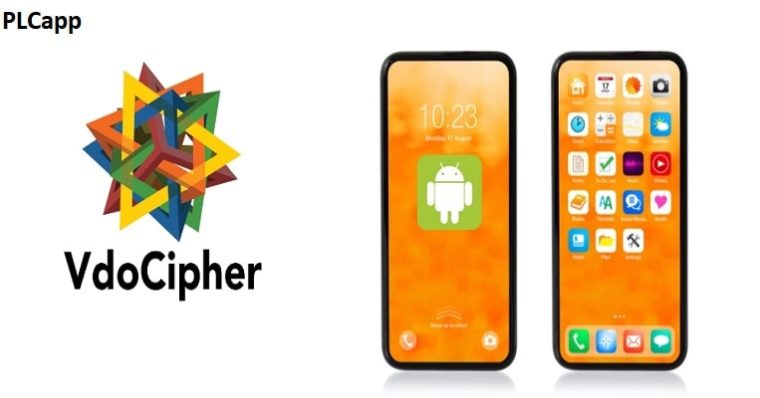جلوگیری از خرابی باتری لپتاپ + 10 دلیل خراب شدن لپتاپ + 5 لپتاپ با باتری قوی🟢
مارس 22, 2023نظارت بر فعالیت کارمندان +معرفی 4 نرم افزار برتر+چرا نظارت کارمندان لازم است🟢
مارس 24, 2023درایورهای دستگاه نرم افزاری هستند که به سخت افزار و سیستم عامل رایانه شما کمک می کنند تا به درستی ارتباط برقرار کنند. با این حال، گاهی اوقات، این درایورها قدیمی یا خراب می شوند. به همین دلیل است که شما به یک نرم افزار به روز رسانی درایور نیاز دارید که درایورهای سیستم شما را بازسازی کند و کامپیوتر شما را مانند یک سیستم جدید اجرا کند. برنامه آپدیت درایور به شما کمک می کند که بدون نیاز به آپدیت دستی به صورت خودکار انجام شود. تمام این موارد برای بهبود عملکرد سیستم شما لازم است. در این مقاله همه چیز در مورد آپدیت این موارد به شما گفته می شود.
آنچه در این مقاله خواهید خواند :
برنامه آپدیت درایور
برنامههای بهروزرسانی درایور دستگاه، نسخه درایور را بررسی میکنند و درایور را بهطور خودکار در پسزمینه بهروزرسانی میکنند. استفاده از چنین برنامه های به روز رسانی باعث صرفه جویی در زمان و دردسرهای مربوط به به روز رسانی دستی درایورهای دستگاه می شود. در اینجا لیستی از ابزارهای به روز رسانی درایور دستگاه برتر است. این لیست شامل ابزارهای پولی و متن باز با ویژگی های محبوب و آخرین لینک های دانلود است.
چگونه درایورهای خود را به روز کنیم و چه زمانی نیاز داریم؟
بسیاری از فروشندگان نرم افزار دارای یک به روز رسانی درایور در هارد خود هستند. اما آیا واقعاً داشتن آخرین درایورهای کامپیوتر آنقدر مهم است؟ آنها را از کجا تهیه می کنید؟ و چگونه به روز رسانی می کنید؟
به روز رسانی درایور مشکلات امنیتی و سازگاری، خطاها، کدهای شکسته را برطرف می کند و گاهی اوقات حتی ویژگی هایی را به سخت افزار اضافه می کند. اما ما تمایل داریم تا زمانی که سیستمهایمان به خوبی کار میکنند، نیاز به جدیدترین درایورها را فراموش کنیم، که قابل درک است زیرا این روش همیشه واضح نیست و همه ما خطر بدتر کردن اوضاع را میدانیم.
چگونه بفهمم که درایورهای من نیاز به به روز رسانی دارند؟
به طور کلی، اگر سیستم شما به درستی کار می کند و از شما درخواستی در مورد به روز رسانی نمی شود، به سختی نیاز به به روز رسانی درایورهای خود احساس خواهید کرد. و تا زمانی که هیچ مشکل امنیتی با درایورهای شما وجود نداشته باشد، خوب است.
درایورهای دستگاه، نرم افزارهای ضروری هستند که به اجزای سخت افزاری مختلف کمک می کنند تا به راحتی روی سیستم شما کار کنند. این درایورهای دستگاه اغلب توسط سازنده سیستم نصب شده اند. اگر سیستم شما مشکل سخت افزاری دارد، احتمالاً مشکل از درایور دستگاه است. برای دستگاههایی که به سیستم خود وصل میکنید، برای مثال ماوس USB، سیستم عامل (OS) معمولاً میتواند به طور خودکار بررسی کند که آیا درایورهای (جدید) برای آن دستگاهها موجود است یا خیر. به عنوان مثال، Windows Update را می توان طوری تنظیم کرد که به دنبال درایورهای به روز شده باشد.
چگونه درایورهای خود را در ویندوز 10 به روز کنم؟
برای بهروزرسانی سریع درایورهای دستگاه با استفاده از Windows Update، از این مراحل استفاده کنید:
تنظیمات را باز کنید.
روی Update & Security کلیک کنید
بر روی Windows Update کلیک کنید
روی دکمه Check for updates کلیک کنید
گزینه View optional updates کلیک کنید
روی گزینه Driver updatestab کلیک کنید
درایوری را که می خواهید به روز کنید انتخاب کنید
روی دکمه دانلود و نصب کلیک کنید
پس از تکمیل مراحل، درایور جدیدتر به صورت خودکار بر روی دستگاه شما دانلود و نصب می شود. بسیاری از درایورهای دستگاه برای تکمیل نصب نیاز به راه اندازی مجدد دارند.
آیا ویندوز 10 و 11 درایورها را به صورت خودکار نصب می کنند؟
در ویندوز 10 و 11 می توانید انتخاب کنید که آیا ویندوز به طور خودکار نرم افزار درایور را دانلود کند یا خودتان این کار را انجام دهید. بهروزرسانی خودکار پیشفرض و سادهترین روش است که به موجب آن ویندوز معمولاً بهروزرسانیهای درایور را بررسی میکند و آنها را نصب میکند. بنابراین، مگر اینکه از برخی دستگاههای خاص استفاده کنید، سرویس داخلی Windows Update روی رایانه شخصی شما عموماً اکثر درایورهای شما را در پسزمینه بهروز نگه میدارد.
بیشتر بخوانید🚀🚀🚀🚀🚀: آپدیت بدون گوگل پلی
نصب دستی درایورها در macOS
بسیاری از درایورها در سیستمهای Mac OS به سادگی با بهروزرسانی مک شما نصب میشوند، اما دستگاههای شخص ثالث اغلب به نصب درایور اضافی نیاز دارند.
درایور صحیح را از سایت سازنده دانلود کنید.
روی درایور دوبار کلیک کنید و آن را استخراج کنید.
پوشه را باز کنید و فایل نصب .pkg را اجرا کنید.
در برخی موارد، یک پیام هشدار ظاهر می شود. برای نصبکنندهای که بهدرستی امضا شده و محضری شده باشد، این پیام تنها زمانی نشان داده میشود که برنامههای Allow apps دانلود شده از تنظیمات InSystem Preferences> Security & Privacy> Generalis فقط روی App Store تنظیم شده باشد. برای حل این مشکل، لطفاً به System Preferences و Security & Privacy بروید، سپس روی Open anyway کلیک کنید تا درایور را شناسایی کنید.
پس از شناسایی درایور، به طور خودکار نصب می شود. در طول این فرآیند، یک پنجره احراز هویت برای درخواست نام کاربری و رمز عبور، که حساب مدیریت مک شما است، ظاهر می شود.
سپس روی Install Software کلیک کنید تا این روند ادامه یابد
بعد روی Continue Installation کلیک کنید و Restartif از شما خواسته می شود تا فرآیند نصب را به پایان برسانید
یک درایور در macOS اغلب بهعنوان پسوند هسته یا پسوند سیستم پیادهسازی میشود، و هر یک از آنها به یک مرحله اضافی نیاز دارند که در آن به تنظیمات System> Security & Privacy> General بروید و با کلیک بر روی قفل در سمت چپ پایین قفل را باز کنید. گوشه و رمز عبور خود را وارد کرده و روی دکمه Allow کلیک کنید
در نسخههای اخیر macOS، زمانی که نصب کننده به درستی امضا نشده و محضری نشده باشد، کاربر اصلاً نمیتواند آن را باز کند. راهحلهایی برای یافتن وجود دارد، اما ما به شما توصیه میکنیم از آنها اجتناب کنید.
درایورهای دستگاه در لینوکس
در لینوکس، هنگامی که یک دستگاه به سیستم متصل می شود، یک فایل دستگاه در /devdirectory ایجاد می شود. با دستگاههای سختافزاری مانند فایلهای معمولی رفتار میشود، که باعث میشود نرمافزار تعامل با درایورهای دستگاه را آسانتر کند. بسیاری از درایورهای سخت افزاری موجود، به همراه هسته، سرور گرافیک و سرور چاپ، از قبل بر روی رایانه شما قرار دارند.
با این حال، برخی از تولیدکنندگان درایورهای اختصاصی، منبع بسته و اختصاصی خود را ارائه می کنند. نحوه نصب درایورهای اختصاصی تا حد زیادی به توزیع لینوکس شما بستگی دارد. در چند توزیع نصب درایورها نسبتا آسان است. در توزیعهای مبتنی بر اوبونتو و اوبونتو، یک Driverstool اضافی وجود دارد. خط تیره را باز کنید، درایورهای اضافی را جستجو کنید و آن را اجرا کنید. تشخیص می دهد که کدام درایورهای اختصاصی را می توانید برای سخت افزار خود نصب کنید و به شما اجازه نصب آنها را می دهد. لینوکس مینت دارای یک ابزار مدیریت درایور است که به طور مشابه کار می کند.
تعدادی از سایتهای دانلودی که فایلهایی را ارائه میکنند که وانمود میکنند درایورهای مورد نیاز شما هستند، میزبان بدافزار هستند. آنها سعی می کنند کاربران را فریب دهند تا این بدافزار را روی سیستم خود نصب کنند. سایر سایتها درایورهای مورد نیاز شما را در بستهای ترکیب میکنند که علاوه بر درایور، ابزارهای تبلیغاتی مزاحم یا برنامههای بالقوه ناخواسته را نیز روی سیستم شما نصب میکنند.
در زیر به شما برنامه آپدیت درایور مطمئن معرفی می شود. می توانید با خیال راحت از آن ها استفاده کنید.
معرفی 10 برنامه آپدیت درایور
شماره 1) DriverFix
DriverFix برنامه آپدیت درایور است که به شما امکان می دهد درایورهای ویندوز را با یک کلیک ماوس به روز کنید. این برنامه می تواند به سرعت درایورهای مشکل دار را از رایانه شما پیدا کند.
امکانات:
این به شما امکان می دهد تا درایورهای جدید را به راحتی دانلود و به روز کنید.
می توانید از درایورهای فعلی خود نسخه پشتیبان تهیه کنید.
این به شما کمک می کند تا عملکرد رایانه شخصی خود را بهبود بخشید.
این نرم افزار می تواند مشکلات سخت افزاری را برطرف کند.
بیش از 500000 راننده را ارائه می دهد.
پلتفرم پشتیبانی شده: ویندوز.
👍 جوانب مثبت و 👎 معایب
شما می توانید به سرعت وظایف را انجام دهید. برای macOS قابل استفاده نیست.
رابط به چندین زبان در دسترس است.
منابع رایانه شخصی کمتری را اشغال می کند.
شماره 2) به روز رسانی درایور
Outbyte Driver Updater یک برنامه نرم افزاری رایگان به روز شده است که به طور خودکار قدیمی، خراب یا گم شده در دستگاه شما را جستجو می کند. به شما امکان دسترسی به پایگاه داده بیش از 1 میلیون راننده را می دهد.
امکانات:
به شما کمک می کند درایورهای اصلی و پایدار را دریافت کنید
درایورهای تایید شده و اصلی در پایگاه داده درایور برنامه گنجانده شده است.
میتوانید آن را طوری پیکربندی کنید که پنج دقیقه بعد از هر بار بالا آمدن ویندوز، بهروزرسانیهای درایور را بهطور خودکار بررسی کند.
به شما امکان میدهد در صورتی که میخواهید نسخهای از درایور فعلی خود را ذخیره کنید، درایورهایی را که میخواهید نسخه پشتیبان تهیه کنید، انتخاب کنید.
تغییرات احتمالی را که کاربر می تواند برای بهینه سازی عملکرد رایانه استفاده کند، بررسی کنید.
👍مزایا 👎 معایب
به شما امکان می دهد رم، هارد دیسک، سرعت و مشخصات استاندارد را بررسی کنید. هیچ ویژگی منحصر به فردی در نسخه رایگان ارائه نمی دهد.
به شما کمک می کند تا سرعت و عملکرد اجزای مختلف سیستم را بهبود بخشید.
شما می توانید به جزئیات عملی مشخصات سخت افزاری سیستم دسترسی داشته باشید
بیشتر بخوانید🚀🚀🚀🚀🚀: آپدیت نود 32
شماره 3) DriverMax
DriverMax یک برنامه آپدیت درایور به روز رسانی درایور است که از به روز رسانی خودکار آخرین بارگیری ها پشتیبانی می کند. این ابزار بهروزرسانی درایور همچنین میتواند اجزای ویندوز مانند DirectX، OpenGL، C++ Runtime، Java، Oracle و غیره را بهروزرسانی کند.
امکانات:
دانلود چندین درایور
سازگار با نسخه های اخیر ویندوز
به شما امکان می دهد درایورهای دستگاه را که نیاز دارند اسکن و شناسایی کنید
به روز رسانی می شود یا مشکلی دارد.
می توانید اسکن های برنامه ریزی شده را انجام دهید.
این ابزار به روز رسانی درایور به شما امکان می دهد تمام درایورهای دارای مشکل و بدون مشکل را پیدا کنید.
به شما امکان می دهد قبل از نصب به روز رسانی از درایورهای سیستم خود نسخه پشتیبان تهیه کنید.
👍 جوانب مثبت 👎 معایب
درایورها در برنامه گران قیمت برای استفاده تجاری دانلود می شوند.
بهروزرسانیها را برای همه دستگاههای سختافزاری بهطور خودکار شناسایی و نمایش میدهد. شما نمی توانید دانلود انبوه درایورها را انجام دهید
زمانبندی خودکار را برای به روز رسانی درایور ارائه می دهد.
این به شما کمک می کند تا درایورها را به طور خودکار نصب کنید
شماره 4) Driver Genius
Driver Genius یک به روز رسانی درایور است که از مجموعه ای از ویژگی ها جدا از به روز رسانی درایورها پشتیبانی می کند. این ابزار به روز رسانی درایور همچنین اطلاعات سخت افزاری را نشان می دهد، فایل ها را انتقال می دهد، سیستم را بهینه می کند و فایل های ناخواسته را پاک می کند.
امکانات:
فایل های نامعتبر و ناخواسته را پاک کنید.
تقویت کننده سیستم را ارائه می دهد.
میزبان پایگاه داده عظیمی از درایورها برای تقریباً هر وسیله جانبی رایانه است.
دارای مجموعه ای از بهینه سازی ها است که رایانه شما را در شرایط ایده آل نگه می دارد.
قابلیتی را برای ایجاد پشتیبان گیری از درایور قبل از ایجاد هر گونه تغییر فراهم می کند.
این یکی از بهترین بهروزرسانیهای درایور برای ویندوز 10 است که به شما کمک میکند یک نقطه بازیابی سیستم ایجاد کنید تا تغییرات را به راحتی بازگردانید.
👍 جوانب مثبت 👎 معایب
رابط کاربری ساده شناسایی راننده کمتر
حل مشکلات رایانه شخصی با یک کلیک
یک پاک کننده برای بسته های درایور غیر ضروری فراهم می کند
درایورها را از منابع قابل اعتماد دانلود می کند
شماره 5) Driver Easy
Driver Easy یک برنامه آپدیت درایور محبوب برای شناسایی و به روز رسانی درایورهای قدیمی است. به شما امکان می دهد درایورهای تایید شده را دانلود کنید. این به شما کمک می کند تا رایانه شخصی را برای درایورهای قدیمی اسکن کنید، حتی زمانی که اتصال به اینترنت وجود ندارد. این یکی از بهترین ابزار رایگان به روز رسانی درایور است که به شما امکان می دهد پس از اتصال سیستم به اینترنت، درایورها را به روز کنید.
امکانات:
به شما امکان می دهد هر درایور دستگاهی را که به دنبال آن هستید پیدا و نصب کنید.
این به شما کمک می کند تا درایورها را پشتیبان گیری و بازیابی کنید و همچنین درایورهای سخت افزاری حذف شده را حذف کنید.
این ابزار بهروزرسانی درایور بهروزرسانیها را مستقیماً درون نرمافزار دانلود و نصب میکند، که آن را به یکی از بهترین اسکنرهای درایور تبدیل میکند.
این یکی از بهترین بهروزرسانیکنندههای درایور است که به شما کمک میکند درایورهایی را بهروزرسانی کنید که میتوانند به فایل نیز صادر شوند.
پشتیبانی: ویندوز 10، 8، 7، ویستا و XP.
حجم فایل نصبی: 4.95 مگابایت.
زمان اسکن درایور: 1 دقیقه.
👍 جوانب مثبت 👎 معایب
منابع رایانه شخصی کمتری مصرف می کند. باید بهروزرسانی درایور را بهصورت دستی برای ویندوز در نسخه Lite نصب کنید.
بهروزرسانیهای درایور را مستقیماً در نرمافزار دانلود میکند
فرآیند اسکن درایور سریع است
اسکن راننده را حتی در زمان بیکاری اجرا می کند.
شماره 6) GetMyDrivers
GetMyDrivers یکی دیگر از بهروزرسانیکنندههای درایور است که به شما کمک میکند مشکلات ناشی از درایورهای قدیمی را عیبیابی کنید. این به شما امکان می دهد نسخه های درایور جدید را از وب سایت های سازنده رسمی یا پایگاه داده مربوطه جستجو کنید تا سیستم خود را به روز نگه دارید.
امکانات:
آسان برای استفاده و راه اندازی.
به روز رسانی درایور را با یک کلیک برای رفع مشکلات سخت افزاری و بهبود عملکرد سیستم ارائه می دهد.
این به شما کمک می کند تا درایورهای گرافیک خود را برای بهبود عملکرد بازی تعمیر و به روز کنید.
پس از هر به روز رسانی نقاط بازیابی ایجاد می کند.
به طور خودکار درایورها را از وب سایت های سازنده جستجو کنید.
به شما امکان می دهد عملکرد سیستم را افزایش دهید.
پشتیبانی از سیستم عامل: ویندوز 10، 8/8.1، 7، ویستا (32 بیت و 64 بیت)
حجم فایل نصبی: 2.2 مگابایت.
زمان اسکن درایور: 2 دقیقه
👍 جوانب مثبت 👎 معایب
پشتیبانی از بیش از 150000 دستگاه نسخه آزمایشی رایگان چندان کارآمد نیست
عملکرد سیستم را به حداکثر می رساند
پشتیبان گیری از تمام درایورهای موجود ایجاد می کند
پشتیبانی چند زبانه
شماره 7) AVG Driver Updater
AVG Driver Updater می تواند به راحتی مشکلات درایور را اسکن و برطرف کند. این نرم افزار رایانه شخصی را به صورت خودکار اسکن می کند و به دنبال به روز رسانی های نرم افزار قدیمی، گم شده یا خراب می گردد و آن را برطرف می کند. این به شما کمک می کند تا درایورهای رسمی را از بیش از 100 مارک اصلی انتخاب کنید.
امکانات:
این یکی از بهترین نرم افزارهای به روز رسانی درایور است که فرآیند نصب آسانی برای به حداقل رساندن مشکلات سخت افزاری دارد.
میزبان بسیاری از ویژگی های پیشرفته تر مناسب برای کاربران شدید.
برای یافتن درایورهای قدیمی رایانه شخصی در پس زمینه کار می کند.
به شما امکان میدهد تا یخ زدگی، خرابی، اشکالات اتصال، مشکلات ماوس و چاپگر را برطرف کنید.
حجم فایل نصبی: 1.35 مگابایت.
نسخه حرفه ای: بله.
زمان اسکن درایور: 1 دقیقه.
پشتیبانی: ویندوز 10، 8، 7، ویستا و XP.
👍 جوانب مثبت 👎 معایب
دانلود و نصب درایور نیمه اتوماتیک
شماره 8) Advanced Driver Update
Advanced Driver Update یک راه حل ایده آل با یک پایگاه داده بزرگ برای به روز رسانی درایور دستگاه برای ویندوز است. آن را با یک گزینه به روز رسانی خودکار ارائه می شود. به جرات راحت ترین برنامه آپدیت درایور است.
امکانات:
درایورهای ناسازگار را به لیست حذف اضافه می کند.
بهطور مرتب بهروزرسانیها را بررسی میکند.
پشتیبان گیری کامل و جزئی را ارائه می دهد.
نسخه های درایور قدیمی و جدید را برای مقایسه ارائه می دهد.
این یکی از بهترین نرم افزارهای به روز رسانی درایور است که به شما امکان می دهد پوشه پیش فرض دانلود به روز رسانی ها را تغییر دهید.
پایگاه داده- 27,000,00+.
قیمت – 34.17 دلار.
آزمایشی رایگان – در دسترس است.
نسخه حرفه ای – بله.
پلتفرم های پشتیبانی شده: ویندوز 10، 8.1، 8، 7، ویستا و XP (هر دو 32 و 64 بیت).
👍 جوانب مثبت 👎 معایب
نسخه رایگان کاربر پسند کارهای زیادی را به شروع خودکار اضافه می کند.
به روز رسانی های یک کلیک را ارائه می دهد ترافیک اینترنت بالا
همه درایورها برای بدافزار بررسی می شوند
بیشتر بخوانید🚀🚀🚀🚀🚀: آپدیت ویندوز 10
شماره 9) Driver Booster IObit
Driver Booster یک ابزار قدرتمند دانلود درایور دستگاه است که به گیمرها کمک می کند تا عملکرد بازی خود را افزایش دهند. بهروزرسانیهای اولویتدار برای اجزای بازی و درایورهای آماده بازی برای بهبود تجربه بازی ارائه میکند.
امکانات:
به روز رسانی دستگاه های خارجی
برای یافتن درایورهای قدیمی به طور خودکار اجرا می شود.
یکپارچه سازی دیسک را ارائه می دهد که زمان بوت شدن سیستم را کاهش می دهد.
این یکی از بهترین نرم افزارهای به روز رسانی درایور است که همراه با تقویت کننده بازی برای افزایش عملکرد بازی شما ارائه می شود.
فایل های درایور را در زمان بیکاری دانلود می کند.
سازگاری – ویندوز 10، 8.1، 8، 7، ویستا و XP.
پایگاه داده- 30,000,00+
آزمایشی رایگان – در دسترس است.
نسخه طرفدار – بله.
👍 جوانب مثبت 👎 معایب
درایورهای داخل برنامه را دانلود می کند برای بررسی به روز رسانی درایورها به یک اتصال اینترنتی فعال نیاز دارید.
اسکن رانندگان منسوخ بر اساس برنامه زمانی بدون هشدار برای رانندگان گم شده.
تم های مختلفی را برای سفارشی کردن ظاهر پنجره نرم افزار ارائه می دهد.
بدون محدودیت در دانلود درایور و به روز رسانی با یک کلیک.
شماره 10) System Mechanic
System Mechanic یک برنامه آپدیت درایور است که عملکردهای متعددی مانند بهینه سازی رایانه شخصی، بازیابی فایل ها، پاک کردن دائمی تاریخچه حساس مرور و بسیاری موارد دیگر را ارائه می دهد. این یکی از بهترین بهروزرسانیهای رایگان درایور به شما امکان میدهد اسناد، موسیقی، عکسها و غیره بهطور تصادفی حذف شده را بازیابی کنید.
امکانات:
این یکی از بهترین نرم افزار به روز رسانی درایور است که به شما کمک می کند تاریخچه مرور حساس و فایل های ناخواسته را از کل هارد دیسک حذف کنید.
امنیت، حریم خصوصی و عملکرد عالی را ارائه می دهد.
سرعت پردازنده، حافظه، پهنای باند و هارد دیسک را افزایش می دهد.
این می تواند ایمیل ها را از کلاینت های ایمیل محبوب و داده ها را از دستگاه های مختلف مانند دوربین، کارت حافظه، USB و غیره بازیابی کند.
👍 جوانب مثبت 👎 معایب
بررسی بهترین به روز رسانی درایور پشتیبانی فنی ضعیف.
آخرین بدافزارها را مسدود و حذف می کند.
به روز رسانی های یک کلیک را ارائه می دهد.
از عادات مرور محافظت می کند و جمع آوری داده های شخصی را خنثی می کند.